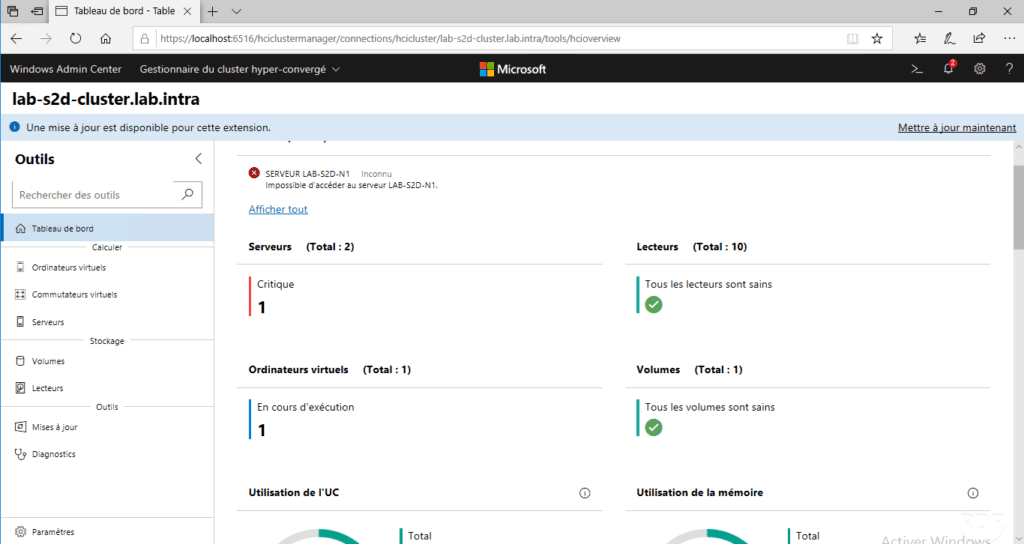Introduction
Dans ce tutoriel, nous allons voir quelles sont possibilités d’administration d’un cluster HyperConvergé Storage Spaces Direct (S2D) avec Windows Admin Center.
Windows Admin Center est une nouvelle interface d’administration et de supervision pour Windows Server et Windows 10.
Certaines fonctionnalités comme le SDN n’ont pas de console d’administration gratuite pour l’administration hors Windows Admin Center.
Si vous souhaitez voir l’administration de machines virtuelles par cette interface, je vous invite à lire le tutoriel suivant : Windows Admin Center : créer une machine virtuelle sur un hôte Hyper-V.
Ajouter le cluster HyperConvergé
Sur la page d’accueil, cliquer sur Ajouter 1.
Cliquer sur Cluster hyperconvergés 1.
Entrer le nom du cluster 1 puis cliquer sur Ajouter 2. Si vous avez déployé un réseau avec SDN cocher la case A pour activer les options d’administration.
Le cluster 1 ainsi que les nœuds 2 sont ajoutés à la liste des connexions.
Avant de pouvoir administrateur le cluster hyperconvergé, il est nécessaire d’ajouter une ressource dessus. Sur un nœud du cluster ouvrir une invite de commande PowerShell et entrer :
Add-ClusterResourceType -Name "SDDC Management" -dll "$env:SystemRootClustersddcres.dll" -DisplayName "SDDC Management"Si la ressource n’est pas ajoutée voici l’erreur qui s’affichera :
Administration
La plupart des éléments d’administration sont en deux parties, la première Résumé un ensemble d’information sur l’état et les performances et la seconde partie Inventaire permet de lister les éléments et leur administration.
Sur la page de la liste des connexions disponibles, cliquer sur le cluster hyperconvengé pour accéder aux détails.
Tableau de bord
C’est le seul menu qui ne comporte qu’une seule partie et qui affiche un ensemble de statistiques et d’état général du cluster.
Ordinateurs virtuels
Le résumé affiche un aperçu du statut de l’ensemble des machines virtuelles avec en dessous une consommation des ressources UC/RAM … La partie inventaire permet la gestion avec l’administration dont l’ajout et la suppression d’ordinateurs virtuels.
Serveurs
Cette partie affiche les mêmes informations que pour les ordinateurs virtuels mais sur les différents serveurs (nœuds) qui composent le cluster hyperconvergé.
Volumes
Composé aussi de deux parties, la partie Volumes affichent les informations et l’administration des disques durs virtuels créés sur le ou les pools de stockage du cluster.
Lecteurs
Cette section affiche l’état des disques dur physiques des serveurs qui composent le ou les pools de stockage du cluster Storage Space Direct (S2D).
Sur la première capture, on peut voir qu’un disque dur est réservé par serveur comme spare.
Conclusion
Windows Admin Center est un outil indispensable pour administrer les nouvelles fonctionnalités offertes par Windows Server 2016 et 2019 quand l’on ne possède pas les console System Center.